- Mi az ADB sideload?
- Az ADB Sideload előnyei
- Előfeltételek
- Az ADB és a Fastboot beállítása:
- 1. Hogyan töltsünk be Zip fájlt az ADB Sideload (Mods) segítségével?
- 2. Hogyan kell manuálisan telepíteni az OTA frissítést?
- 3. Hogyan töltsünk be ADB-t a TWRP Recovery segítségével?
- 4. Egyéni ROM telepítése a TWRP Sideload módszerrel.
- Következtetés
Az ADB Sideload az ADB (Android Debug Bridge) egyik új módja, amelyet az Android Jelly Bean frissítéssel vezettek be. A naivitás kedvéért az ADB lehetővé teszi a felhasználó számára, hogy hídkommunikációt kövessen az Android-eszköz és a számítógép között. Az ADB segítségével egyszerűen telepítheti a szükséges mod alkalmazásokat és modokat, amelyek az okostelefon funkcióinak bővítéséhez szükségesek. Az ADB az Android Debug Bridge rövidítése, és akkor is hasznos, ha bármilyen parancsot szeretne végrehajtani okostelefonján. Ebben a bejegyzésben elvezetjük Önt, hogy mi az ADB oldalbetöltés, és hogyan töltheti be a ROM-okat és a modokat Android-eszközökön.
Valójában csatornaként működik, amely biztosítja az adatok zökkenőmentes áramlását az Android-eszköz és a számítógép között. Ez az egyik nagyon alkalmazkodó parancssori eszköz, amely képes a kavicsos eszköz felújítására és fontos alkalmazások telepítésére, amikor szükség van rá. Van egy rendkívül fontos dolog, amit szem előtt kell tartania, vagyis nem használható ezt az eszközt, hacsak nem engedélyezi az USD hibakeresési opciót. Ezt a Developers Options (Fejlesztői beállítások) részben találja meg eszköze Android-beállításában. Az USB hibakeresés a portot elérhetővé teszi az ADB interfész és az Android eszközök között.
Olvassa el is: WebADB: Futtassa az ADB-t a webböngészőből (Chrome, Edge vagy bármilyen)
Az ADB sideload lehetővé teszi a felhasználó számára, hogy hatékony feladatokat hajtson végre, például akkor, ha az eszköz le van tiltva, és nincs lehetőség ROM betöltésére. Sőt, azok a felhasználók, akik rootoltak egy eszközt, vagy tudnak valamit arról, hogy már hallottak az ADB-ről és annak felhasználásáról. Tehát minden további nélkül térjünk rá magára a cikkre:
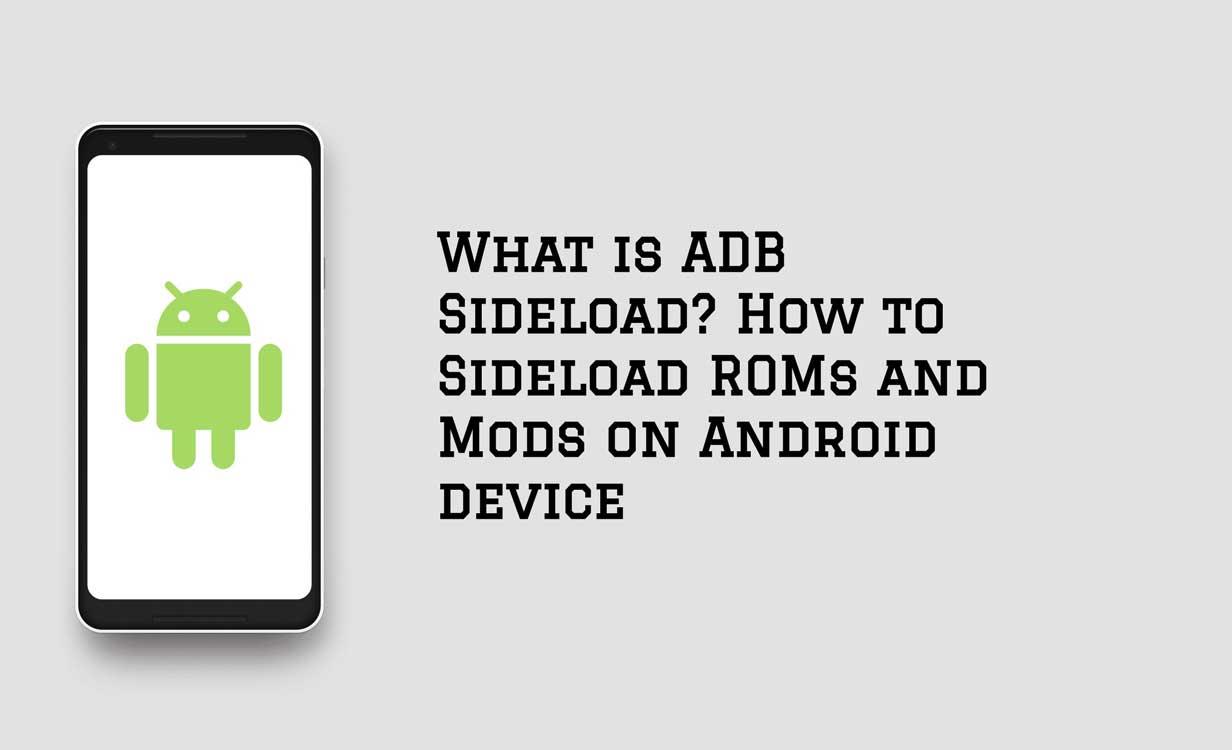
Mi az ADB sideload?
Amint fentebb említettük, az ADB sideload az ADB parancssor egy másik hatékony módja, amelyet az Android Jelly Bean segítségével hozzáadtak az állomány-helyreállításhoz (AOSP Recovery). Vegye figyelembe, hogy az ADB sideload eltér az ADB-től, ahol zip fájlt telepíthet Android telefonjára.Ez az ADB Sideload mód azonban nem túl hatékony a normál felhasználók és a haladó felhasználók számára, akik a rootolással foglalkoznak, és a ROM-fejlesztők is megtalálják az ADB Sideload hasznosságát. Az ADB sideload használatával végrehajtható funkciók egy része az egyéni ROM-fájlok villogása, a modok, az OTA-frissítések oldalbetöltése stb. Ezen túlmenően praktikus, ha csak belső memóriával rendelkező eszközökre telepíti a ROM-okat.
Reklámok
Az ADB Sideload előnyei
- Optimalizálja bármely Android mobileszköz tartalmát.
- Az ADB sideloading segítségével megnyomhatja a ROM telepítését az eszközön.
- Az ADB segít a rootolásban és az eszköz rendszerbetöltőjének feloldásában.
- Az ADB segít a telefon hibakeresésében és feloldásában.
- Egyszerre több parancsot is futtathat.
- Az ADB sideload parancsait használhatja fájlok lehívására, alkalmazások telepítésére, az eszköz héjába való belépés naplózására stb.
Előfeltételek
- Mindenképpen készítsen teljes biztonsági másolatot Android telefonjáról.
- Töltse fel készülékét legalább 60%-kal.
- Aktiválja a Fejlesztői opciót. Ezt csináld meg:
– Menj Beállítások>> A telefonról>> koppintson a Build Number elemre hétszer amíg meg nem lát egy pirítós üzenetet „Most már fejlesztő vagy”.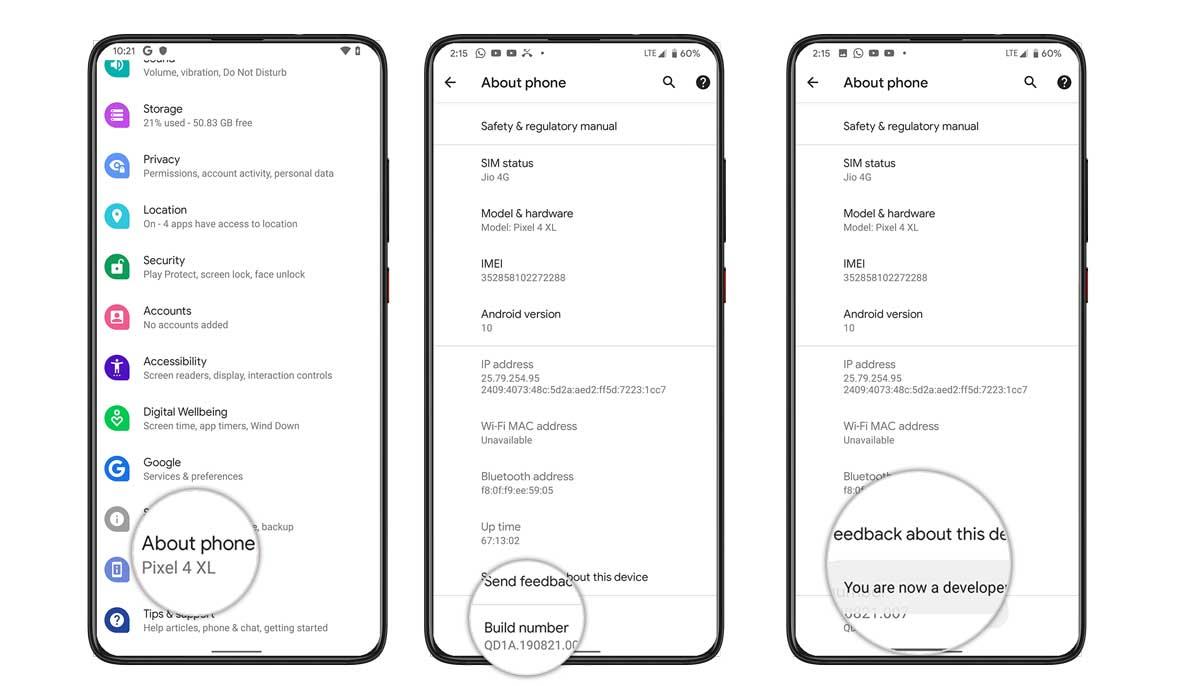
- USB hibakeresés engedélyezése:
– Ehhez ismét menjen a Beállítások>>Fejlesztői beállítások>>engedélyezze USB hibakeresés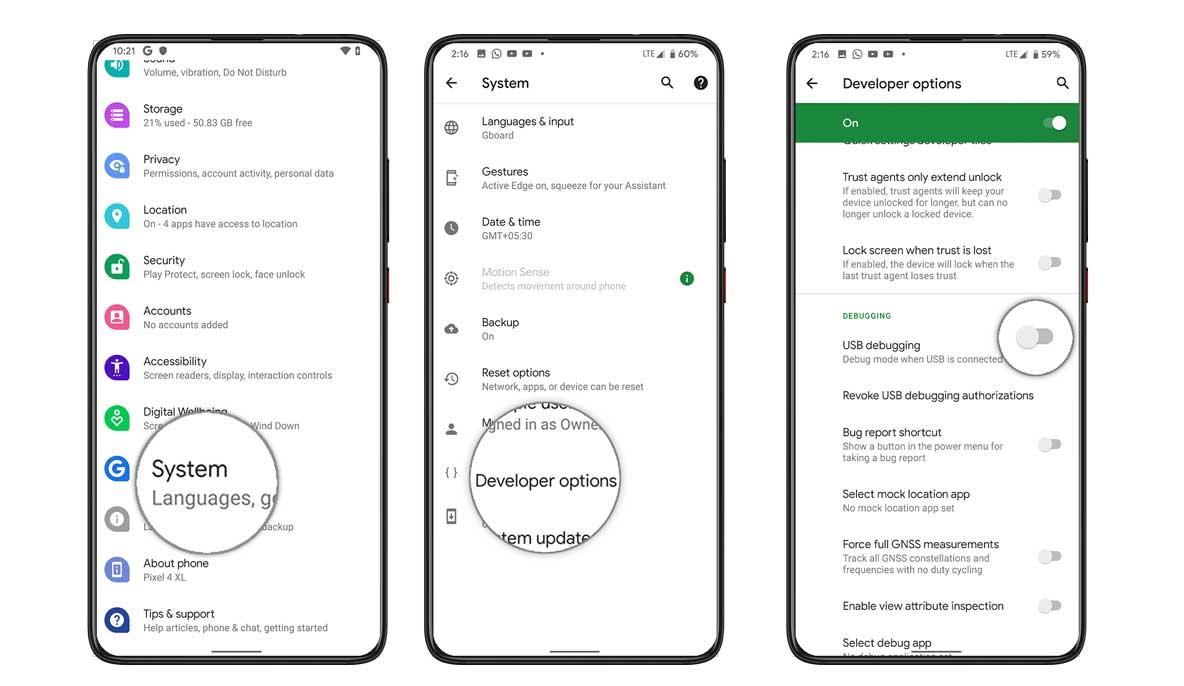
- Töltse le a megfelelő USB-illesztőprogramokat a telefonjához.
- Az ADB és a Fastboot letöltése Windowshoz | ADB Mac és Linux számára
Az ADB és a Fastboot beállítása:
Az ADB és a Fastboot beállítása meglehetősen egyszerűnek tűnik. Mivel az ADB és a Fastboot is az Android SDK csomag része, csak le kell töltenie a készletet (amely több mint 500 MB), majd be kell állítania az elérési útváltozókat, vagy az alább leírt módszerek használhatók az ADB és a fastboot illesztőprogram telepítéséhez. Windows és Mac OS. Először azonban emlékeznie kell arra, hogy eszközét USB-hibakeresési módba kell helyeznie, de előtte engedélyeznie kell a fejlesztői lehetőséget. Ha figyelmen kívül hagyja ezt a lépést, előfordulhat, hogy számítógépe nem ismeri fel az eszközt.
1. Hogyan töltsünk be Zip fájlt az ADB Sideload (Mods) segítségével?
- Először is, győződjön meg arról, hogy engedélyezi a Fejlesztői beállításokat, és engedélyezze az USB hibakeresést a telefonon.
- Töltse le és bontsa ki az ADB és Fastboot eszközök tartalmát a számítógépére.
- Most csatlakoztassa telefonját a számítógéphez USB-kábellel.
- Nyissa meg a CMD-t vagy a parancssort a gomb megnyomásával Shift + jobb kattintás kombináció ugyanabban a mappában, ahol az ADB és a Fastboot Tools tartalmát kibontotta.
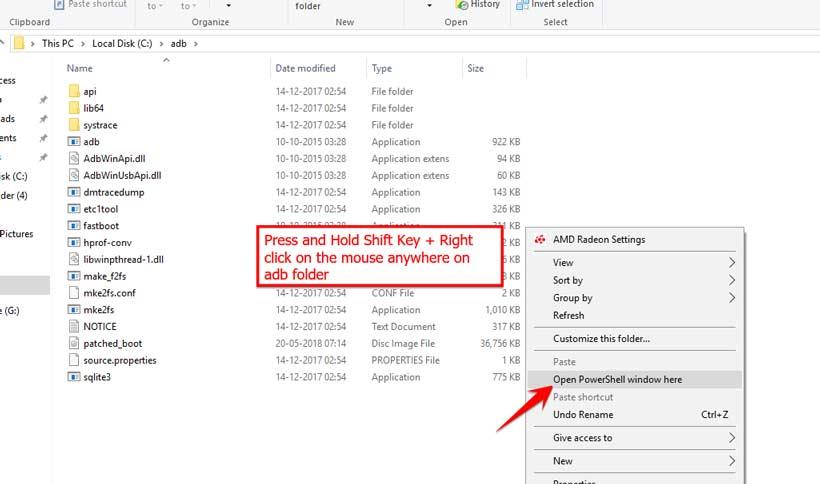
- Írja be az alábbi parancsokat a CMD-be, és nyomja meg az Enter billentyűt;

adb eszközök
- A telefon kéri, hogy engedélyezze az USB hibakeresést. Nyomja meg az OK gombot.
- Indítsa újra eszközét helyreállítási módba az alábbi alkalmazás segítségével:
[googleplay url=”https://play.google.com/store/apps/details?id=com.jc.rebootmanager”] - Helyreállítási módban nyissa meg az ADB sideload opciót:
– Ha a TWRP Recovery programban van, lépjen a következőre: Speciális> ADB Sideload.
– Ha a CVM Recovery programban van, lépjen a következő helyre: Telepítés> Zip telepítése a Sideloadból. - A számítógépen helyezze át az ADB-fájlt, amelyet oldalra kíván tölteni az eszközére.
- Hajtsa végre az alábbi parancsot:
adb sideload Filename.zip
(helyett „fájl névAz oldalra tölteni kívánt ADB fájl neve jelen lesz)
- Várja meg, amíg a telepítés befejeződik.
- Ez az!
2. Hogyan kell manuálisan telepíteni az OTA frissítést?
- Töltse le az OTA fájlt a számítógépére.
- Töltse le és bontsa ki az ADB és Fastboot eszközök tartalmát a számítógépére.
- Nyissa meg a CMD-t vagy a parancssort a gomb megnyomásával Shift + jobb kattintás kombináció ugyanabban a mappában, ahol az ADB és a Fastboot Tools tartalmát kibontotta.
- Indítsa újra a telefont helyreállítási módba.
- Írja be az alábbi parancsokat a CMD-be, és nyomja meg az Enter billentyűt;
adb eszközök
- A telefon kéri, hogy engedélyezze az USB hibakeresést. Nyomja meg az OK gombot.
- Most hajtsa végre az alábbi parancsot:
adb újraindítás helyreállítása
- Most a helyreállításban válassza a „adb sideload„vagy”frissítés alkalmazása az adb-ről‘.

- Ez az!
3. Hogyan töltsünk be ADB-t a TWRP Recovery segítségével?
- Töltse le az OTA fájlt a számítógépére.
- Töltse le és bontsa ki az ADB és Fastboot eszközök tartalmát a számítógépére.
- Nyissa meg a CMD-t vagy a parancssort a gomb megnyomásával Shift + jobb kattintás kombináció ugyanabban a mappában, ahol az ADB és a Fastboot Tools tartalmát kibontotta.
- Indítsa újra a telefont TWRP helyreállítási módba.
- TWRP-n menjen a következőhöz Speciális>>ADB Sideload.
- Csatlakoztassa telefonját a számítógéphez USB-kábellel.
- Írja be az alábbi parancsot:
adb sideload Filename.zip
(helyett „fájl névAz oldalra tölteni kívánt ADB fájl neve jelen lesz)
- Indítsa újra a telefont.
- Ez az!
4. Egyéni ROM telepítése a TWRP Sideload módszerrel.
Az egyéni ROM TWRP sideload módszerrel történő telepítésének módja megegyezik a 3. módszerben (fent) említett módszerekkel és lépésekkel.
- Töltse le az egyéni ROM fájlt a számítógépére.
- Töltse le és bontsa ki az ADB és Fastboot eszközök tartalmát a számítógépére.
- Nyissa meg a CMD-t vagy a parancssort a gomb megnyomásával Shift + jobb kattintás kombináció ugyanabban a mappában, ahol az ADB és a Fastboot Tools tartalmát kibontotta.
- Indítsa újra a telefont TWRP helyreállítási módba.
- TWRP-n menjen a következőhöz Speciális>>ADB Sideload.
- Csatlakoztassa telefonját a számítógéphez USB-kábellel.
- Írja be az alábbi parancsot:
adb sideload Filename.zip
(helyett „fájl névAz oldalra tölteni kívánt ADB fájl neve jelen lesz)
- Indítsa újra a telefont.
- Ez az!
Következtetés
Szóval itt van az én oldalamról ebben a bejegyzésben. Remélem, tetszett nektek ez a bejegyzés, és mindent megértettek, ami az ADB sideload módszerével kapcsolatos. Ossza meg velünk a megjegyzésekben, ha bármilyen problémába ütközik a fent említett módszerek követése során. A következő bejegyzésig… Egészségedre!
